我们能帮你什么吗?
培训模式
本章节将详细介绍培训模式下 DataMesh One 的使用界面,以及其中包含的多项功能。您将了解到如何使用培训模式下的 DataMesh One,包括整个培训流程中讲师设定学习和考试任务的流程,学员完成学习任务的流程和考试任务的流程。
用户界面
培训小组列表
在“我的任务”页,显示用户需要进行学习和考试的培训小组列表。
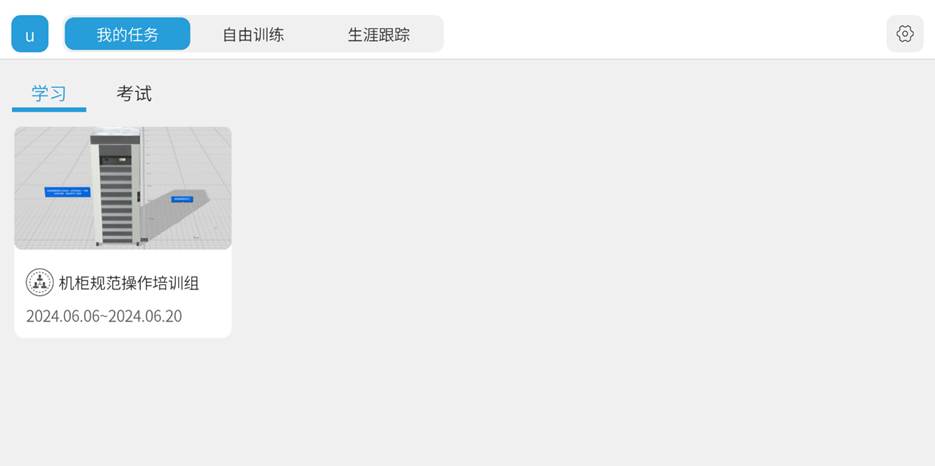
课件列表
“课件列表”页展示用户在一个培训组内需要学习或参加考试的所有课件。
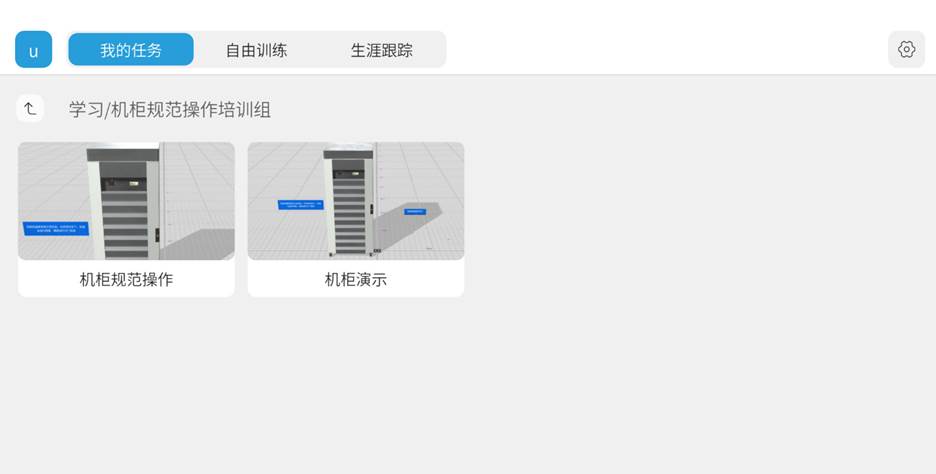
课件内容播放界面
“课件内容播放界面”可以包含字幕、模型动画、动作、运镜、特效等多种内容,用户可以通过翻页、观看内容,以便获取更多相关信息。此外,课件内容界面也可能包含页面跳转类任务,例如选择题,需要用户进行选择和判断。

课件内容播放界面支持以下操作:
-
- 定位:在课件播放界面中,支持重新进行剧本的定位。关于如何进行剧本定位,请参考资源定位。
- 计时器:未限定时长的课件不显示计时器,如果课件设置了时长,点击计时器按钮
 ,将显示距离课件结束的剩余时间。若超过时长,课件会自动结束。
,将显示距离课件结束的剩余时间。若超过时长,课件会自动结束。 - 得分表:点击得分表按钮
 ,查看即时的得分情况。
,查看即时的得分情况。 - 场景翻页:点击左右箭头可以支持场景翻页。
学习任务的交互位置操作界面
“学习任务的交互位置操作界面”用于处理需要用户与交互角色进行交互位置操作(移动、旋转)的场景,帮助用户通过实践更好地理解和掌握学习内容。
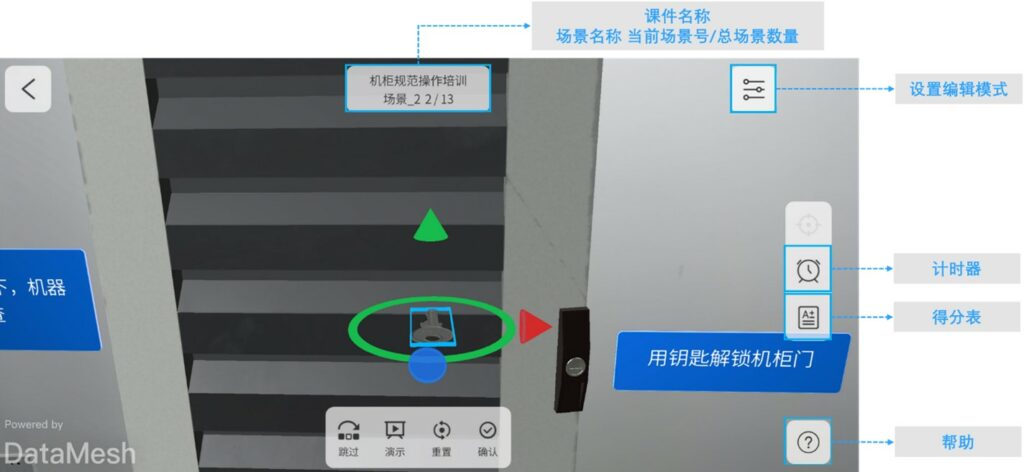
交互界面下方显示交互操作工具栏:
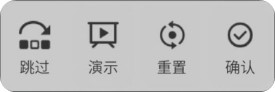
学习任务的交互位置操作工具栏支持以下操作:
-
- 跳过:点击【跳过】按钮,您可以直接跳过当前场景的交互任务。
- 演示:点击【演示】按钮,您可以观看角色正确的交互方式。
- 重置:点击【重置】按钮,可以将模型恢复至移动前的状态。
- 确认:将交互角色放置到正确的位置及旋转至正确的角度后,点击【确认】按钮完成交互位置操作。注意:若一个场景中有多个交互角色,则需完成所有交互位置操作后点击【确认】,计分才会生效。
交互界面中的侧边按钮支持以下操作:
考试任务交互位置操作界面
“考试任务的交互位置操作界面”用于处理需要用户与交互角色进行交互位置操作(移动、旋转)的场景,帮助用户通过实际操作完成考试任务。
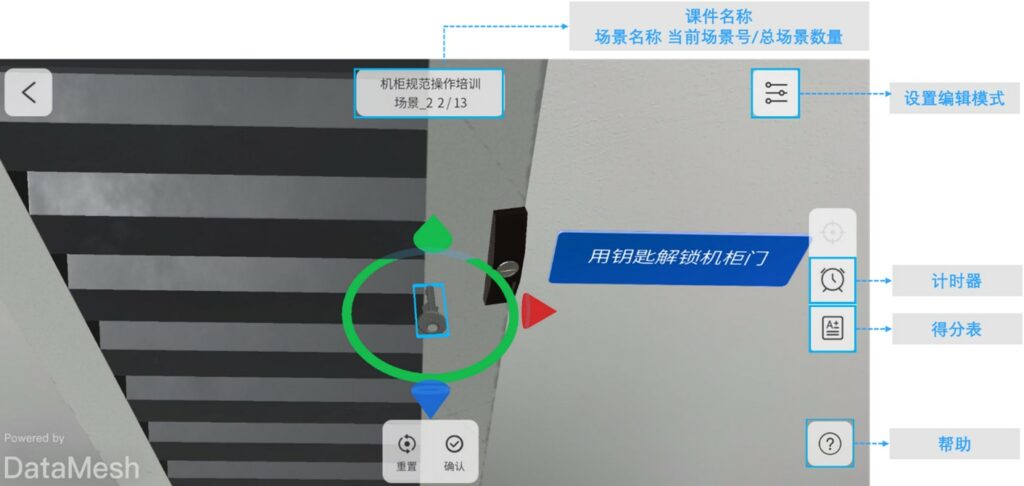
交互操作工具栏位于界面下方,与学习任务的交互位置操作界面相比,考试任务的交互位置操作界面不支持演示和跳过,仅包含【重置】和【确认】两个按钮:
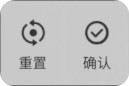
交互操作工具栏支持以下操作:
-
- 重置:点击【重置】按钮,可以将模型恢复至移动前的状态。
- 确认:将交互角色放置到正确的位置及旋转至正确的角度后,点击【确认】按钮完成交互位置操作。注意:若一个场景中有多个交互角色,则需完成所有交互位置操作后点击【确认】,计分才会生效。
侧边按钮支持以下操作:
生涯跟踪
生涯跟踪模块全面记录用户的学习和考试情况,帮助用户了解自己的学习历程和进展。该模块主要展示任务模式的学习和考试的记录,不包含自由训练的学习记录。
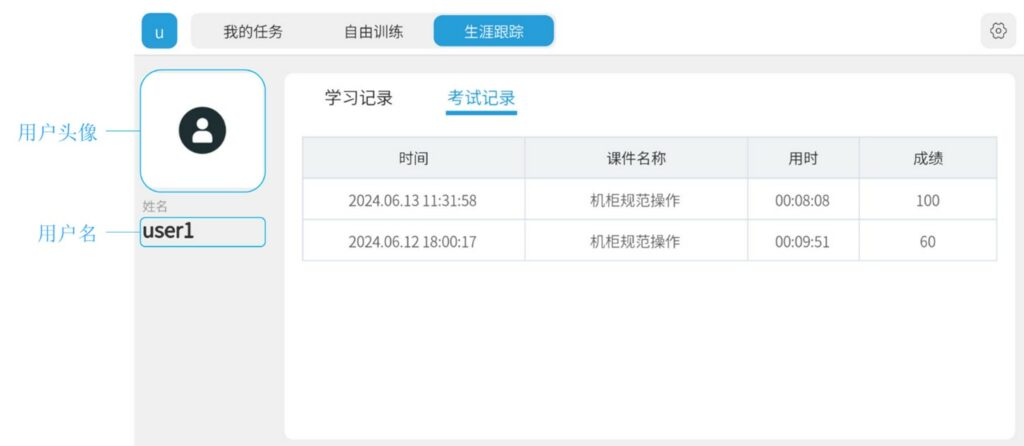
用户头像:用户可以在 FactVerse 平台上传自定义头像。
用户名:用户登录时显示的用户名。
学习/考试记录:
-
- 时间:按照学习完成时间正序展示;格式为 xx.xx xx:xx,比如 2022.02.02 12:23。
- 课件名称:显示学习或考试课件的名称。
- 用时:格式为 hh:mm:ss。
- 成绩:展示一次课件学习或考试的最终得分。
完成学习任务下的课件
示例:机柜规范操作培训
1. 登录培训模式
“机柜规范操作培训组”成员登录 DataMesh One 培训模式。
2. 查看学习任务
在“我的任务”选项卡下,在学习选项卡下找到 “机柜规范操作培训组”。
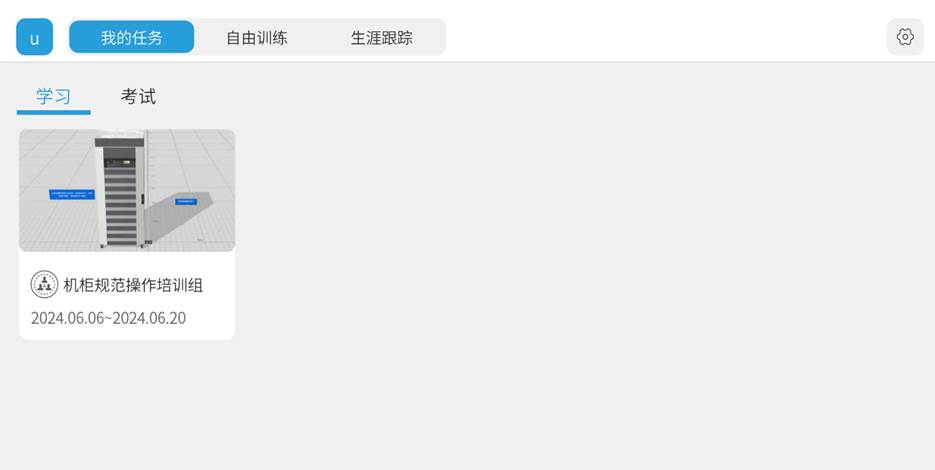
3. 打开课件列表
点击“机柜规范操作培训组”打开该培训组的课件列表。
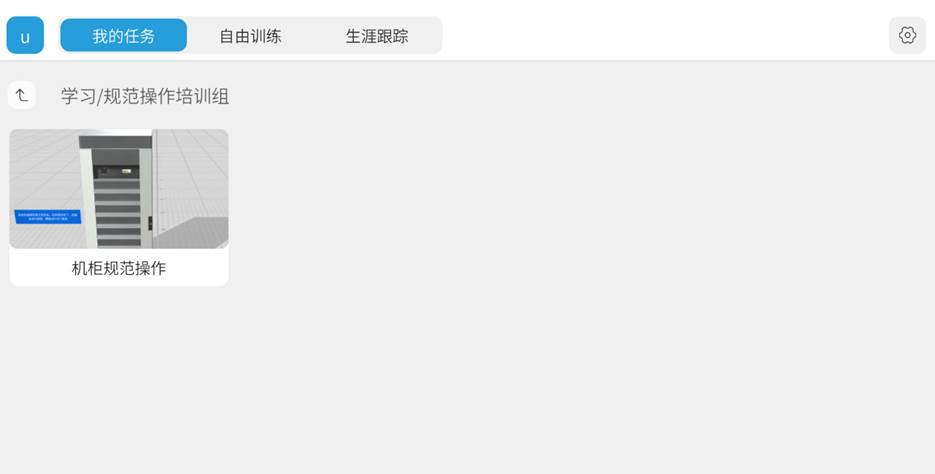
4. 打开课件并完成剧本定位
点击“机柜规范操作”课件打开该课件并完成剧本定位。
5. 播放并完成交互操作
播放:在课件播放界面中,观看场景内容。完成观看后:
-
- 点击右箭头播放下一页
- 点击左箭头返回上一页
- 如果场景中包含页面跳转,按要求点击相应的按钮、模型或子物体完成跳转操作。
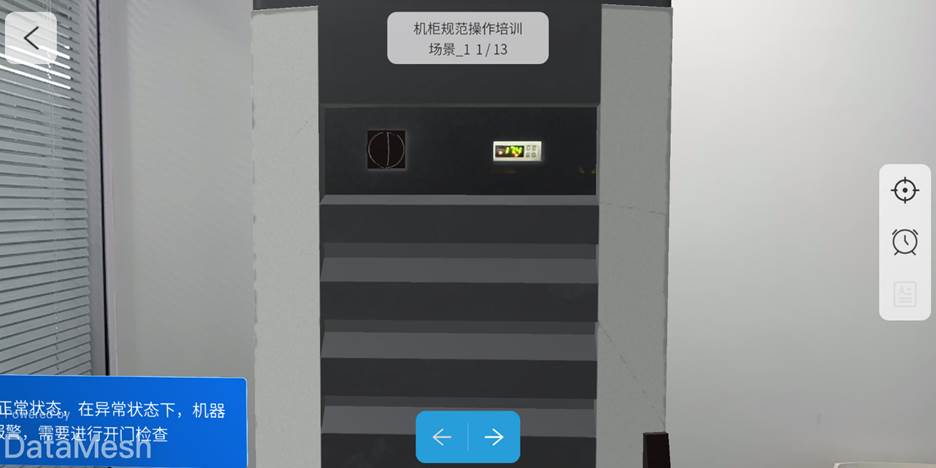
完成交互位置操作:当场景中包含交互位置操作任务时,界面切换为交互位置操作界面。
a) 点击【演示】按钮,查看操作效果。
b) 选中交互角色,角色模型周围出现蓝色高亮框。
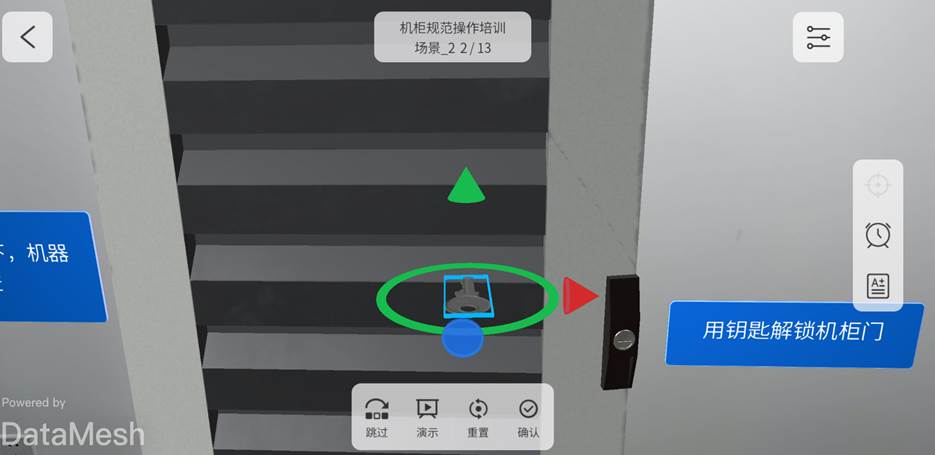
c) 根据演示效果,移动或旋转交互角色。如果操作效果不理想,可以点击【重置】按钮将模型恢复至移动前的状态,重新进行操作直至交互角色到达目标位置(位置和角度)。
d) 完成该场景中所有交互位置操作后,点击【确认】完成。
6. 查看得分
点击得分表按钮 ![]() ,查看即时的得分情况。
,查看即时的得分情况。
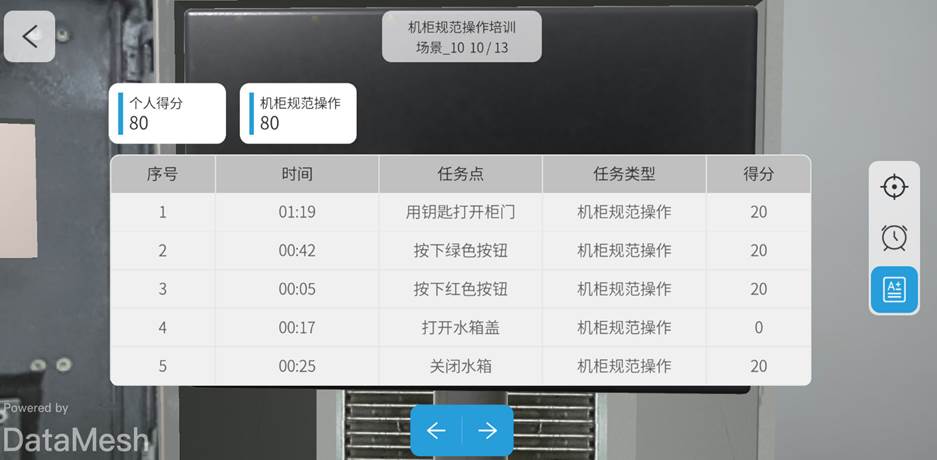
7. 查看学习成绩
完成学习任务后,显示任务已结束,点击【下一步】按钮查看本次学习的成绩。
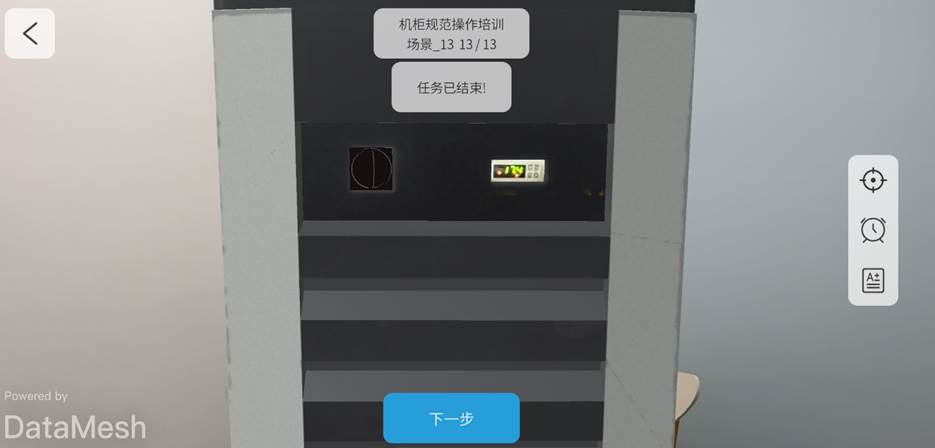
8. 完成学习
在本次学习成绩页面中,点击【下一步】按钮完成学习。
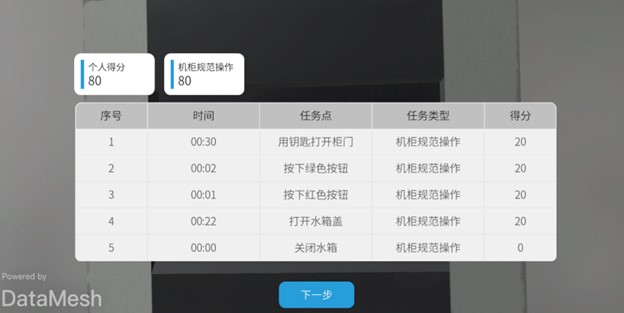
完成考试任务下的课件
示例:机柜规范操作培训
1. 登录培训模式
“机柜规范操作培训组”成员登录 DataMesh One 培训模式。
2. 查看考试任务
在“我的任务”选项卡下,切换到考试选项卡,找到 “机柜规范操作培训组”。
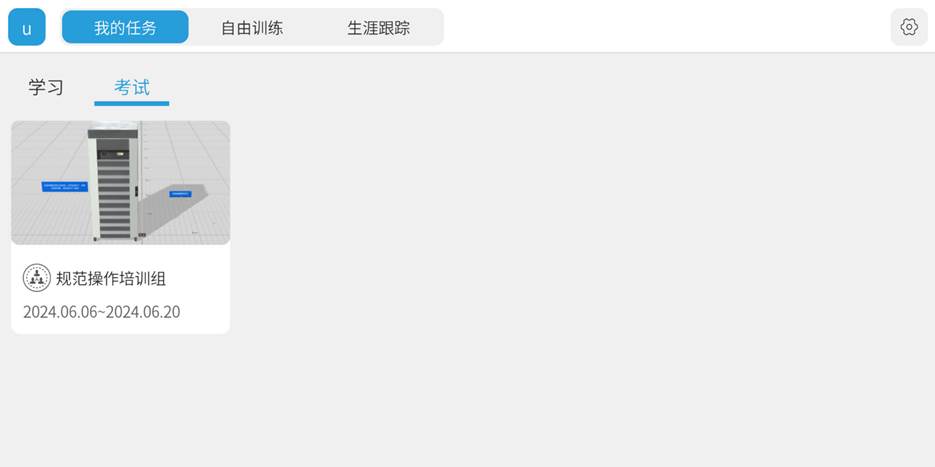
3. 打开课件列表
点击“机柜规范操作培训组”打开该培训组的课件列表。
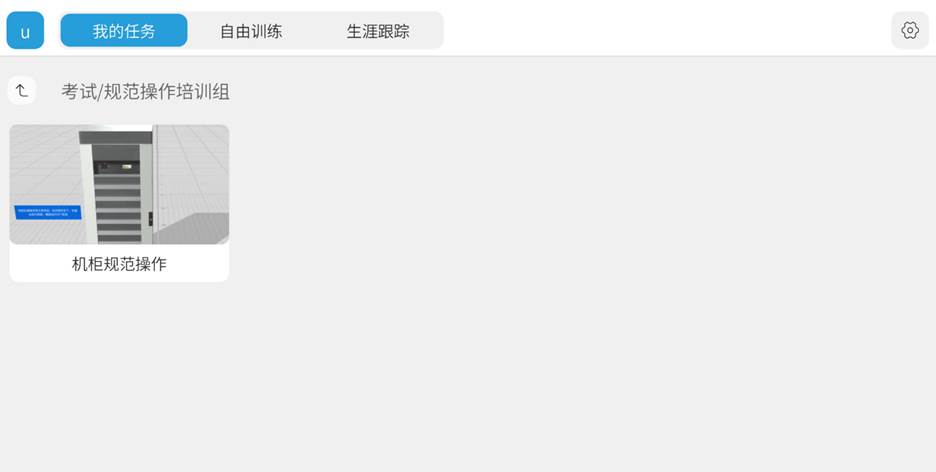
4. 打开课件并完成剧本定位
点击“机柜规范操作”课件打开该课件并完成剧本定位。
5. 播放并完成交互操作
播放:在课件内容播放界面中,观看场景内容。完成观看后:
-
- 点击右箭头播放下一页
- 点击左箭头返回上一页
- 如果场景中包含页面跳转,按要求点击相应的按钮、模型或子物体完成跳转操作。
完成交互位置操作:当场景中包含交互位置操作任务时,界面切换为交互位置操作界面。
a) 选中交互角色,角色模型周围出现蓝色高亮框。
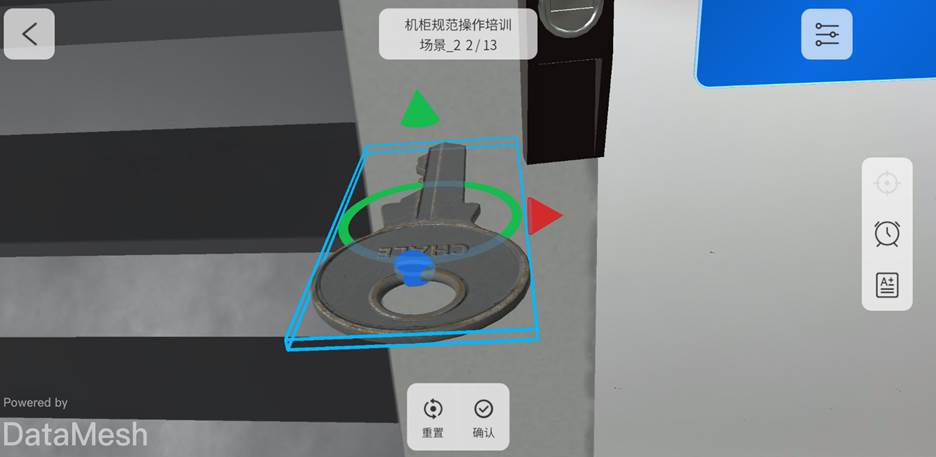
b) 移动或旋转交互角色。如果操作效果不理想,可以点击【重置】按钮将模型恢复至移动前的状态,重新进行操作直至交互角色到达目标位置(位置和角度)。
c) 完成该场景中所有交互位置操作后,点击【确认】完成。
6. 查看得分
点击得分表按钮 ![]() ,查看即时的得分情况。
,查看即时的得分情况。
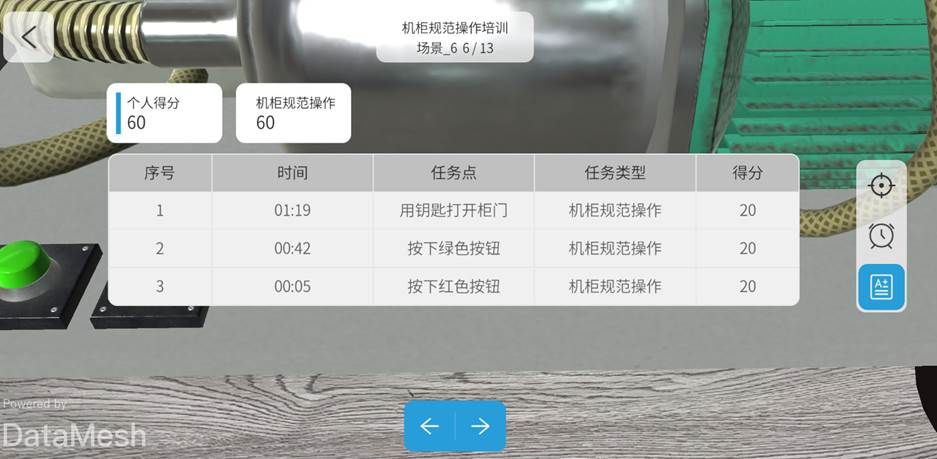
7. 查看考试成绩
完成考试任务后,显示任务已结束,点击【下一步】按钮查看本次考试的成绩。

8. 完成考试
在本次考试成绩页面中,点击【下一步】按钮查看考试是否通过。
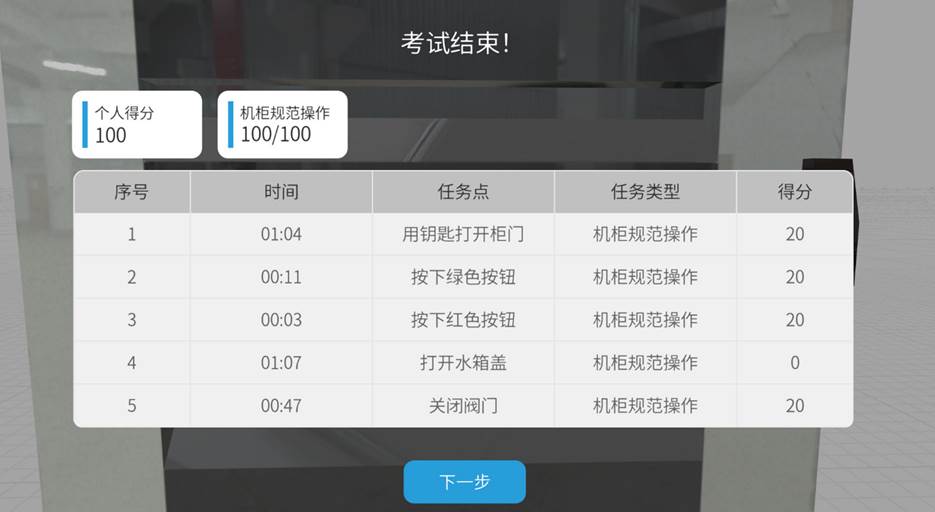
9. 退出考试
在考试结果页面中,点击【退出】按钮退出考试。
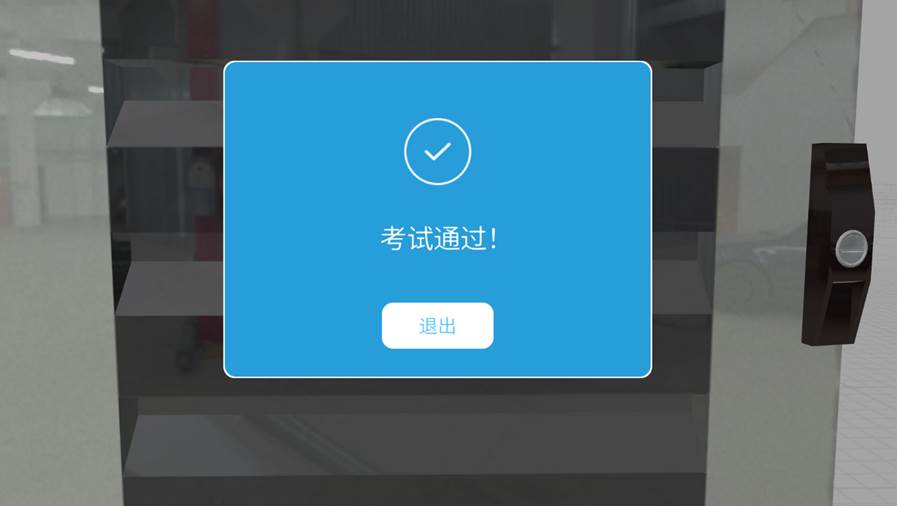
自由训练
DataMesh One 培训模式包含一个自由训练模块,提供用户可以自主学习的培训小组。
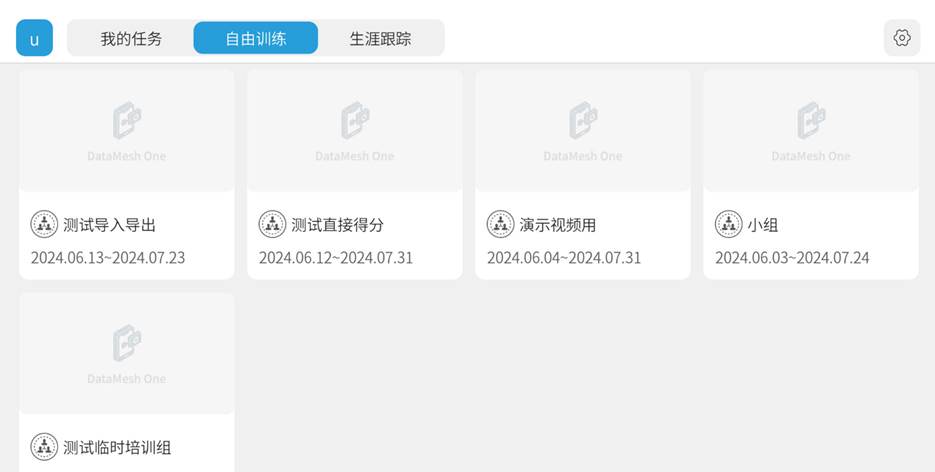
该模块的主要功能是通过丰富的课件内容,帮助用户扩展知识并深入了解各个领域的细节。用户可以自由选择和参与不同的培训小组,按需学习,学习结果不会统计在个人成绩和整体成绩中。
典型应用场景
-
- 技能提升:用户可以通过自由训练模块进一步提升技能,深入理解各类设备和工具的使用方法。
- 自主学习:用户可以根据个人兴趣和需求,自主选择学习内容,不受考试和培训计划的限制。
- 复习和巩固:考核前,用户可以利用自由训练模块复习相关课件,巩固所学知识。考核内容可以从自由训练模块中的课件中抽取题目,帮助用户更好地准备考试。
- 新员工培训:新员工可以利用自由训练模块全面了解工作所需的知识和技能,快速适应岗位需求。
- 个人兴趣:用户可以利用自由训练模块学习自己感兴趣但与当前工作无直接关联的内容,丰富个人知识储备。